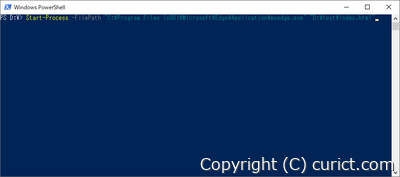ローカルファイルを Microsoft Edge で開くには、 msedge.exe の引数に ファイル名を指定して実行します。
ローカルファイルを指定して Edge を起動するコマンド
コマンドプロンプト の場合"C:\Program Files (x86)\Microsoft\Edge\Application\msedge.exe" "<ファイル名>"
- ファイル名はフルパスで指定します。
Start-Process -FilePath "C:\Program Files (x86)\Microsoft\Edge\Application\msedge.exe" "<ファイル名>"
- ファイル名はフルパスで指定します。
ローカルファイルではなく、URLを指定して起動する場合、コマンドプロンプト、PowerShell 共に 次のコマンドを使用します。
start microsoft-edge:"アクセスしたいURL"
実行例
次の例は コマンドプロンプト を使用し、ファイル「D:\test\index.html」を開きます。"C:\Program Files (x86)\Microsoft\Edge\Application\msedge.exe" "D:\test\index.html"
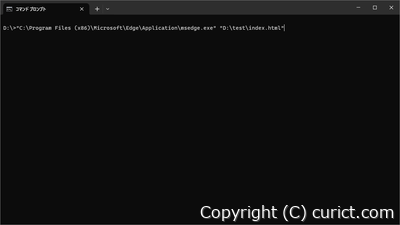
次の例は PowerShell を使用し、ファイル「D:\test\index.html」を開きます。
Start-Process -FilePath "C:\Program Files (x86)\Microsoft\Edge\Application\msedge.exe" "D:\test\index.html"
Edge をコマンドで起動(スキーム指定)
正規の起動方法ですが、この方法ではローカルファイルを開けません。Edge を起動するコマンド -> 期待通り動作します。
start microsoft-edge:
URLを指定して起動 -> 期待通り動作します。
start microsoft-edge:http://google.com
ローカルファイルを指定して起動 -> パラメーターは無視され、ホーム画面が表示されます。
start microsoft-edge:file://D:\index.html
以前の方法
2023年12月末に行われたアップデートにより、次の方法では起動しなくなりました。start shell:Appsfolder\Microsoft.MicrosoftEdge_8wekyb3d8bbwe!MicrosoftEdge "file://ファイル名"
以前の方法は次の記事を参照してください。
検証環境
- Microsoft Edge バージョン 120.0.2210.77 (公式ビルド) (64 ビット)
- Microsoft Windows 10 Enterprise Version 22H2 OS Build 19045.3803 Experience: Windows Feature Experience Pack 1000.19053.1000.0